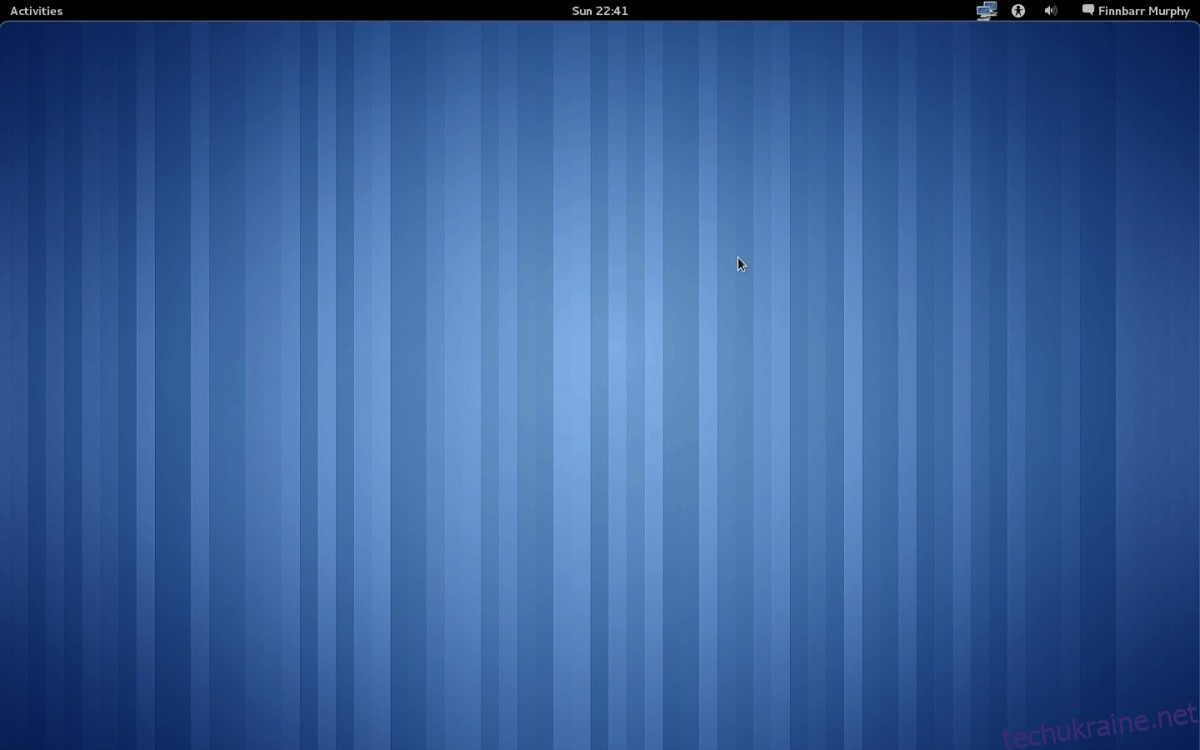Створення резервної копії середовища робочого столу Gnome у Linux передбачає експорт усіх файлів конфігурації бази даних із Dconf. Щоб встановити Dconf, відкрийте термінал і дотримуйтесь інструкцій, які відповідають вашій ОС Linux.
ПОВІДОМЛЕННЯ СПОЙЛЕРА: прокрутіть униз і перегляньте відеоурок в кінці цієї статті.
Встановіть Dconf
Примітка: Dconf є центральною частиною Gnome, тому він може вже бути на вашому ПК з Linux. Тим не менш, завжди корисно повторно інсталювати подібне програмне забезпечення, особливо якщо ви випадково видалили його в минулому.
Ubuntu
sudo apt install dconf*
Debian
sudo apt-get install dconf
Arch Linux
sudo pacman -S dconf
Fedora
sudo dnf install dconf
OpenSUSE
sudo zypper install dconf
Загальні Linux
Встановити Dconf на будь-який дистрибутив Linux досить легко, оскільки він як центральна частина Gnome і набір програм Gnome. Щоб інсталювати Dconf, відкрийте вікно терміналу, знайдіть у диспетчері пакунків «dconf» та встановіть його.
Резервне копіювання налаштувань Gnome
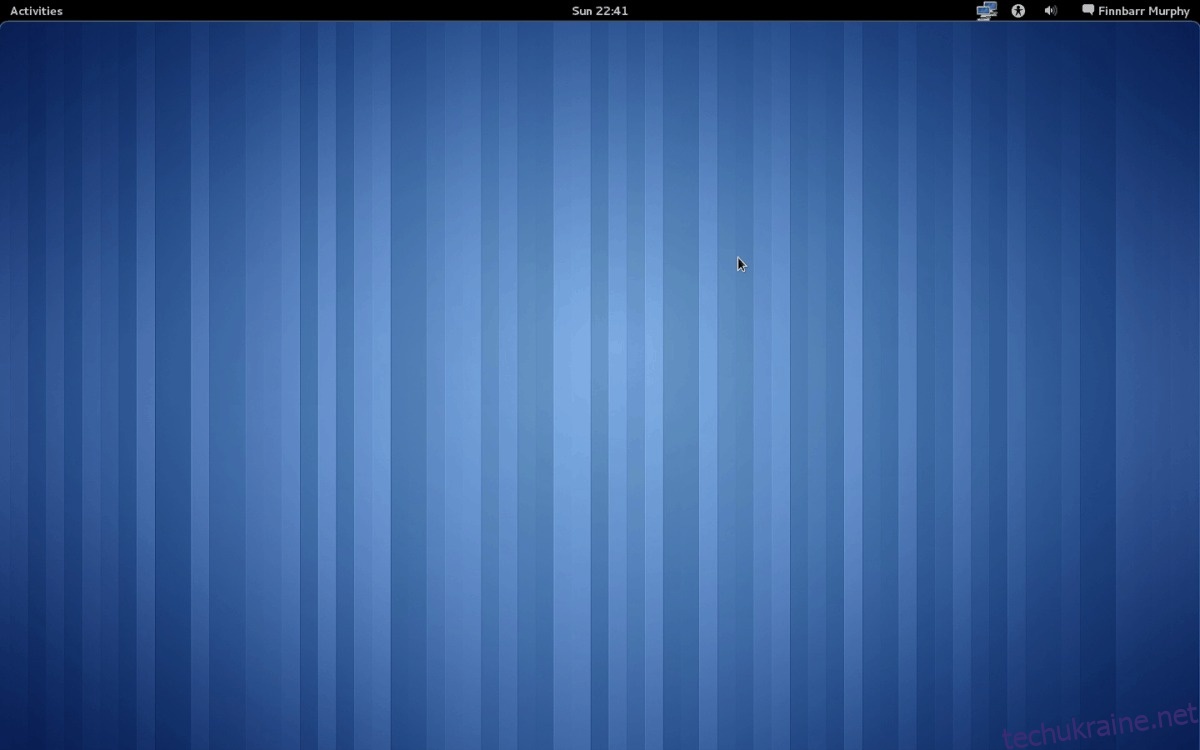
Створення повної резервної копії за допомогою Dconf дозволить вам зберегти всі налаштування та конфігурації Dconf разом із середовищем робочого столу Gnome Shell. Для більшості користувачів це зайве. Однак, якщо ви параноїк і хочете переконатися, що всі налаштування безпечні, це шлях.
Відкрийте термінал і скористайтеся командою dconf dump, щоб експортувати всю базу даних Dconf на ваш ПК з Linux. НЕ ВИКОРИСТОВУЙТЕ SUDO!
dconf dump / > full-backup
Дамп налаштувань завершено. Наступним кроком є перегляд вмісту файлу, щоб переконатися, що резервна копія запущена правильно. Використання cat надрукує вміст даних у терміналі та дозволить вам переглянути його.
cat ~/full-backup
Якщо все виглядає добре, введіть clear і створіть нову папку в ~/Documents для зберігання файлу резервної копії. Зберігання резервної копії Dconf в окремій папці гарантує, що вона не буде випадково видалена.
mkdir -p ~/Documents/dconf-backups/ mv full-backup ~/Documents/dconf-backups/
Резервне копіювання лише для Gnome
Якщо ви не стурбовані всіма налаштуваннями на робочому столі Linux і хочете лише створити резервну копію робочого столу Gnome, закладок і конфігурацій програми Gnome, це рішення є найкращим.
Щоб розпочати процес резервного копіювання, скористайтеся командою dconf dump та експортуйте ЛИШЕ налаштування /org/gnome/.
dconf dump /org/gnome > gnome-backup
Коли Dconf завершить дамп ваших налаштувань, перевірте його вміст, переглянувши його за допомогою команди cat.
cat ~/gnome-backup
Перегляньте файл. Якщо все виглядає добре, створіть нову папку для зберігання резервної копії на вашому ПК з Linux і помістіть туди файл.
mkdir -p ~/Documents/gnome-backups/ mv gnome-backup ~/Documents/gnome-backups/
Теми та іконки
Зробіть резервну копію Gnome Shell, щоб переконатися, що після відновлення ваші вибрані, а також інші налаштування залишаються неушкодженими. Однак Dconf не може створити резервну копію піктограм і тем, які ви використовуєте. Якщо ви хочете, щоб вони залишалися неушкодженими під час відновлення резервної копії, вам потрібно буде зробити копію власних тем значків для безпечного зберігання.
Примітка: більшість користувачів мають власні теми піктограм у папках ~/.icons та ~/.themes. Якщо вашої теми піктограм немає в цих папках, дотримуйтесь інструкцій щодо резервного копіювання системи.
tar -cvpf custom-icons.tar.gz ~/.icons tar -cvpf custom-themes.tar.gz ~/.themes mv *.tar.gz ~/Documents/gnome-backups/
Крім того, створіть загальносистемну резервну копію ваших піктограм і тем.
sudo -s cd /usr/share/ tar -cvpf custom-icons.tar.gz icons tar -cvpf custom-themes.tar.gz themes
mv *.tar.gz ~/Documents/gnome-backups/
Gnome Shell разом із усіма вашими користувацькими піктограмами створено резервну копію.
Завершіть процес, помістивши папку «gnome-backups» у свій улюблений хмарний сервіс. Крім того, розмістіть його на домашньому сервері або зовнішньому жорсткому диску.
Відновлення резервної копії
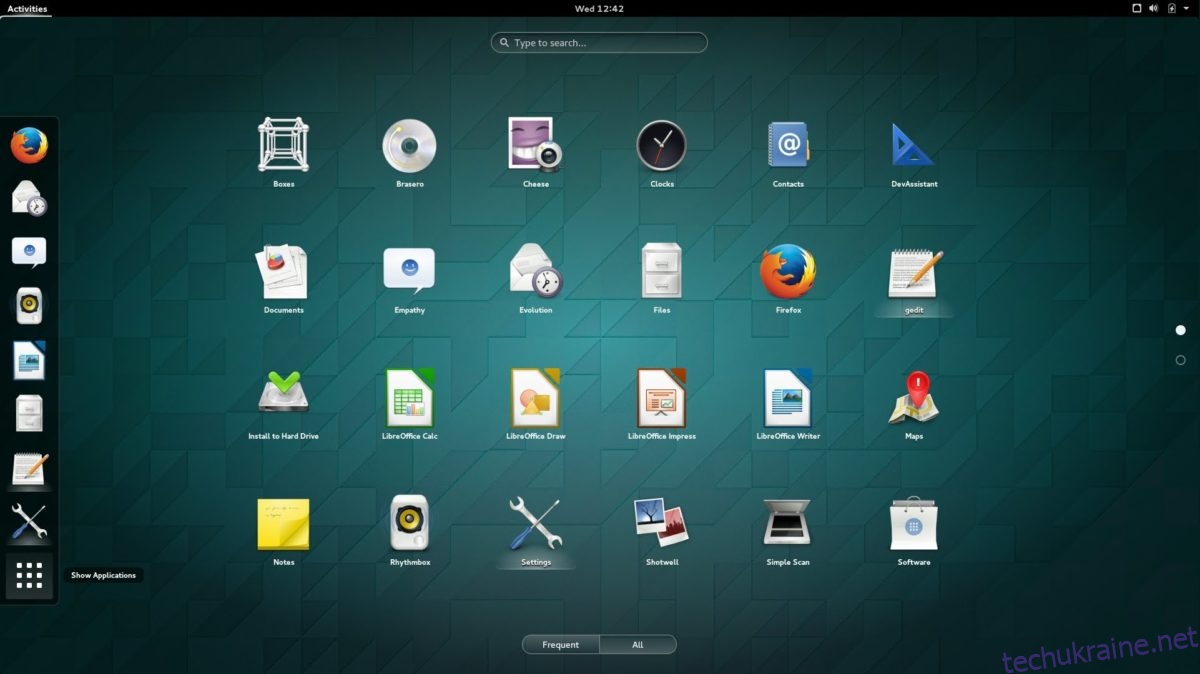
Завантажте «резервні копії gnome» на свій ПК з Linux і відкрийте термінал. У терміналі скористайтеся командою CD, щоб отримати доступ до файлів всередині.
cd ~/Downloads/gnome-backups
Почніть процес відновлення, імпортувавши файл резервної копії Dconf в систему.
Команда повного відновлення
dconf load / < full-backup
Команда відновлення лише для Gnome
dconf load /org/gnome < gnome-backup
Далі відновіть власні значки. Щоб відновити значки та теми для одного користувача, виконайте:
tar --extract --file custom-icons.tar.gz -C ~/ --strip-components=2 tar --extract --file custom-themes.tar.gz -C ~/ --strip-components=2
Крім того, для загальносистемних піктограм і тем запустіть такі команди в терміналі:
sudo tar --extract --file custom-icons.tar.gz -C /usr/share/ --strip-components=1 --overwrite sudo tar --extract --file custom-themes.tar.gz -C /usr/share/ --strip-components=1 --overwrite
Після відновлення всіх файлів резервної копії ваш робочий стіл Gnome Shell повинен виглядати так, як він мав до створення резервної копії. Якщо це не так, натисніть Alt + F2, введіть «r» і натисніть Enter, щоб скинути робочий стіл.
Не можете скинути робочий стіл? Вам потрібно буде перезавантажити ПК з Linux. Після перезавантаження знову увійдіть в Gnome Shell. Після входу в Gnome все повернеться в норму.